Pernahkah kawan mengalami saat dimana sebuah program pada windows tidak merespon saat kita klik, close, minimize, dsb lalu muncul jendela dengan pesan "Application Not Responding"? Jika pernah, bagaimana solusinya? Sebagian besar pasti mengambil langkah dengan langsung me-restart komputer saat hal itu terjadi. Sebetulnya ada cara yang benar saat program mengalami kemacetan seperti itu, jadi kita tidak perlu repot-repot harus me-restart komputer untuk menutup paksa saat sebuah program tidak merespon (Application not responding).
Kita akan menggunakan Windows Powershell untuk menutup paksa sebuah program yang tidak merespon saat berjalan. Gunakan cara berikut ini:
1. Klik Start > All Programs > Accessories > Windows Powershell ISE
atau untuk langkah cepatnya langsung ketikkan "windows poweshell" pada kotak pencarian menu Start lalu pilih Windows Powershell ISE
2. Ketikkan perintah stop-process atau agar singkat bisa juga kill kemudian diikuti dengan perintah -processname. Sehingga lengkapnya seperti ini;
kill -processname
3. Selanjutnya, kita harus mengetahui nama program yang akan kita berhentikan. Jika kita ingin menghentikan Windows Explorer, maka perintah yang kita masukkan;
kill -processname explorer lalu tekan Enter, dan program akan berhenti.
Penting! Jika kita ingin mengetahui secara tepat nama dari program yang akan kita hentikan, maka kita harus membuka Task Manager. Lihat screenshot di bawah ini!
Perhatikan jika Windows Explorer tertera pada task manager sebagai explorer. Ada yang lain juga seperti Internet Download Manager tertera sebagai IDMan,dsb.
4. Jika kita ingin menghentikan sekaligus beberapa proses menjadi satu perintah misalnya Windows Explorer, IDM dan MDMA, maka kita tinggal ketikkan perintah disertai dengan tanda koma lalu tekan Enter:
kill -processname explorer, IDMan, mdma
Sehingga perintah di atas akan langsung menghentikan program Windows Explorer, IDM, dan MDMA. Sekian tips dan trik windows 7 pada postingan kali ini. Semoga bermanfaat.
Kita akan menggunakan Windows Powershell untuk menutup paksa sebuah program yang tidak merespon saat berjalan. Gunakan cara berikut ini:
1. Klik Start > All Programs > Accessories > Windows Powershell ISE
atau untuk langkah cepatnya langsung ketikkan "windows poweshell" pada kotak pencarian menu Start lalu pilih Windows Powershell ISE
2. Ketikkan perintah stop-process atau agar singkat bisa juga kill kemudian diikuti dengan perintah -processname. Sehingga lengkapnya seperti ini;
kill -processname
3. Selanjutnya, kita harus mengetahui nama program yang akan kita berhentikan. Jika kita ingin menghentikan Windows Explorer, maka perintah yang kita masukkan;
kill -processname explorer lalu tekan Enter, dan program akan berhenti.
Penting! Jika kita ingin mengetahui secara tepat nama dari program yang akan kita hentikan, maka kita harus membuka Task Manager. Lihat screenshot di bawah ini!
Perhatikan jika Windows Explorer tertera pada task manager sebagai explorer. Ada yang lain juga seperti Internet Download Manager tertera sebagai IDMan,dsb.
4. Jika kita ingin menghentikan sekaligus beberapa proses menjadi satu perintah misalnya Windows Explorer, IDM dan MDMA, maka kita tinggal ketikkan perintah disertai dengan tanda koma lalu tekan Enter:
kill -processname explorer, IDMan, mdma
Sehingga perintah di atas akan langsung menghentikan program Windows Explorer, IDM, dan MDMA. Sekian tips dan trik windows 7 pada postingan kali ini. Semoga bermanfaat.
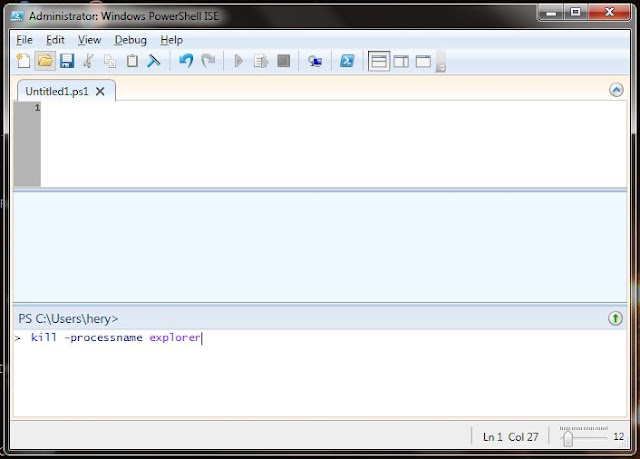









1 komentar:
Kirain solusi, taunya cuma cara matiin doang.
Posting Komentar